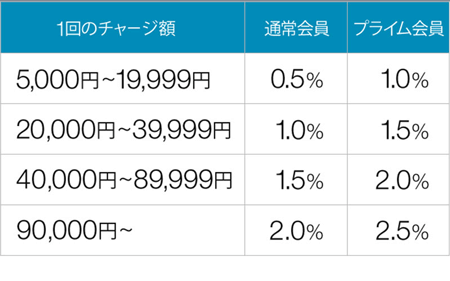私は小田急線沿線に住んでいるのでPASMOアプリをインストールして、Apple Watchで改札を出入りできるようにしています。これが思った以上に快適で便利です!


ここではPASMO利用でApple Pay(Apple Watch)にチャージする方法を紹介します。
生活を便利に楽しく!
Apple Pay(iPhone/Apple Watch)のPASMOにチャージする4つの方法


- Walletアプリでチャージ(入金)*クレジットカード
- PASMOアプリでチャージ(入金)*クレジットカード
- PASMOオートチャージサービス
- 現金でチャージ(入金)
私自身はオートチャージを利用したいので(現在申込中)、今のところはクレジットカードは登録せず、ちょっと面倒ですが券売機で現金チャージをしています。


iPhoneやApple Watchでクレカ払いができたらお財布要らずまたは最小限の持ち物で済むので、旅行やアウトドアなどお出かけにも便利かなと思っています。
クレジットカードを登録するならWalletアプリを利用するよりもPASMOアプリを利用するほうが手間が少し省けますが、個人的にはアップル製品で統一したいのでWalletアプリで登録する予定です。
Wallet(ウォレット)アプリでチャージ(入金)
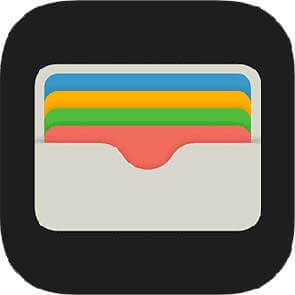
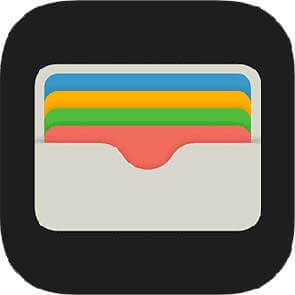
iPhoneでApple Payを使う場合
iPhoneのWalletアプリでチャージできるようにするには、iPhoneでWalletアプリにクレジットカードを事前登録する必要があります。
※Apple WatchでApple Payを使う場合の登録方法は後述します。
- iPhoneでWalletアプリを開く
- Walletアプリにクレジットカードを登録


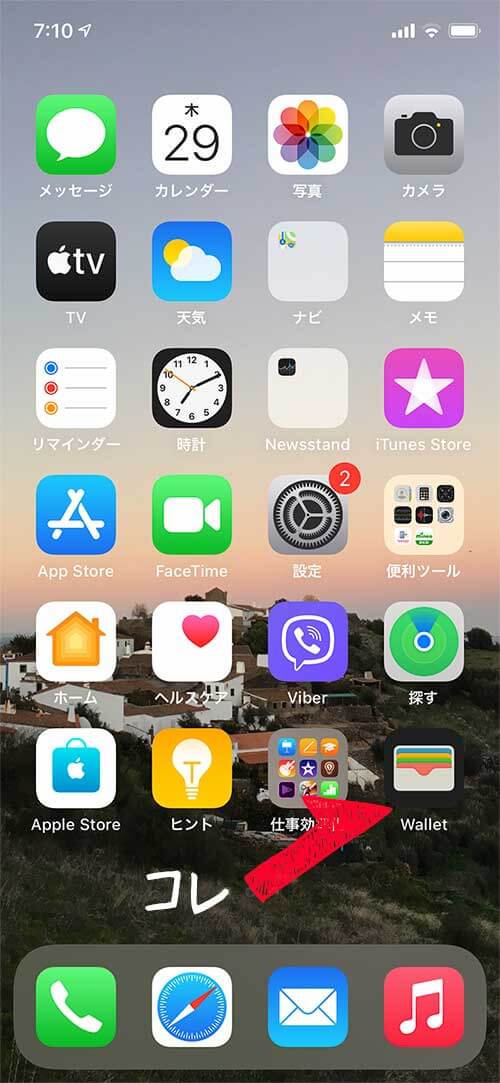
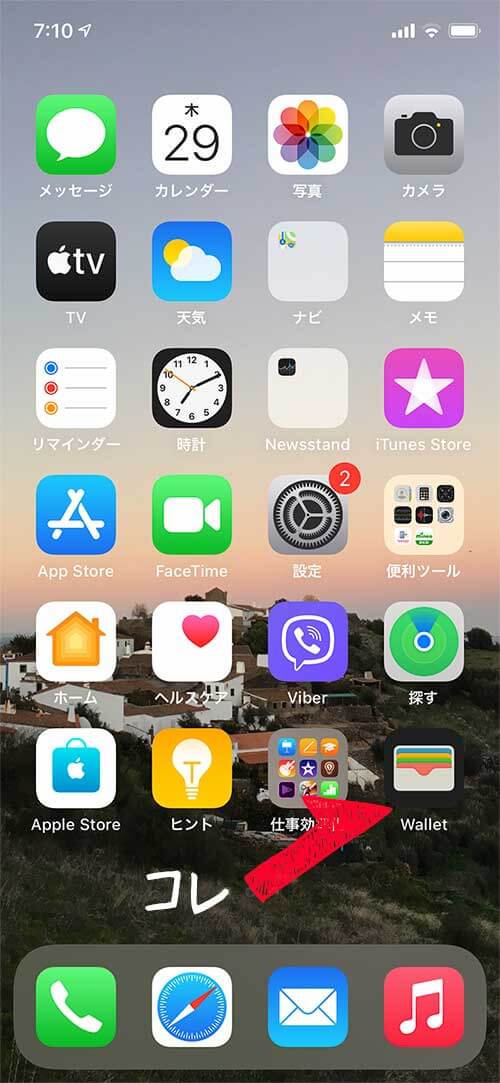
画面上で見当たらない場合はどこかに隠れている可能性があるので(私はそうでした。なぜか【ナビ】フォルダの中に入っていました)、App Storeで検索すると出てきます。
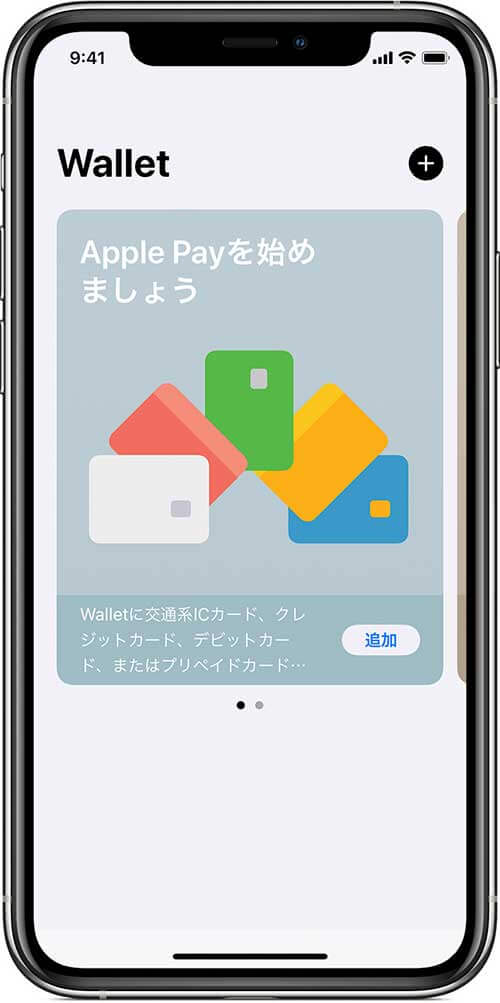
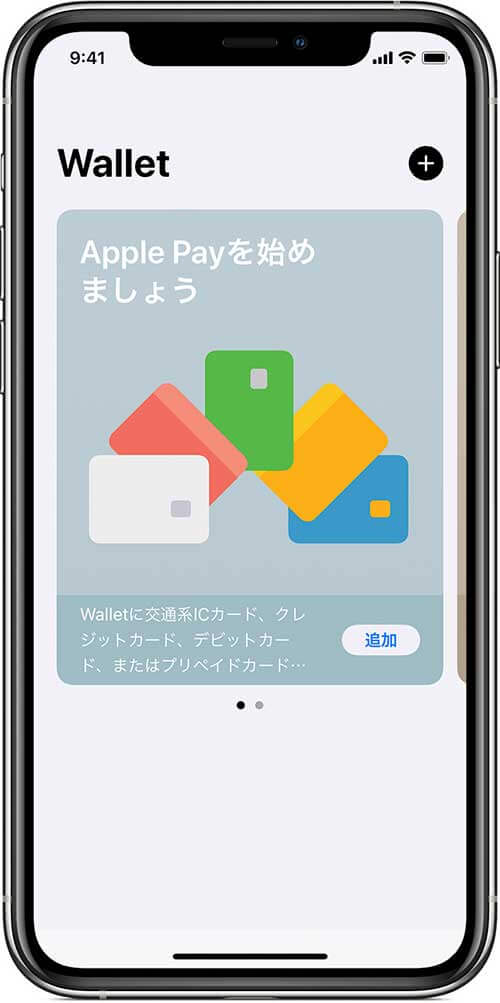
Walletアプリを開いて【追加】からクレジットカードを登録しておくと、Walletアプリでいつでもチャージができるようになります。
登録前に本人なりすまし防止で、Face IDかTouch IDで認証画面が出てくるのでWクリックで登録完了です。


- Walletアプリを開いてPASMOを選択
- チャージをタップする
- 金額を入力、または選択してタップ
- 支払いに使うクレジットカード(Walletアプリに追加したクレカ)を選択
- Touch IDまたはFace IDで認証して入金


Apple WatchでApple Payを使う場合
Apple WatchでApple Payを使う場合はiPhoneにインストールしているWatchアプリから行います。※インストールがまだの場合はApp Storeからインストールします(無料)。
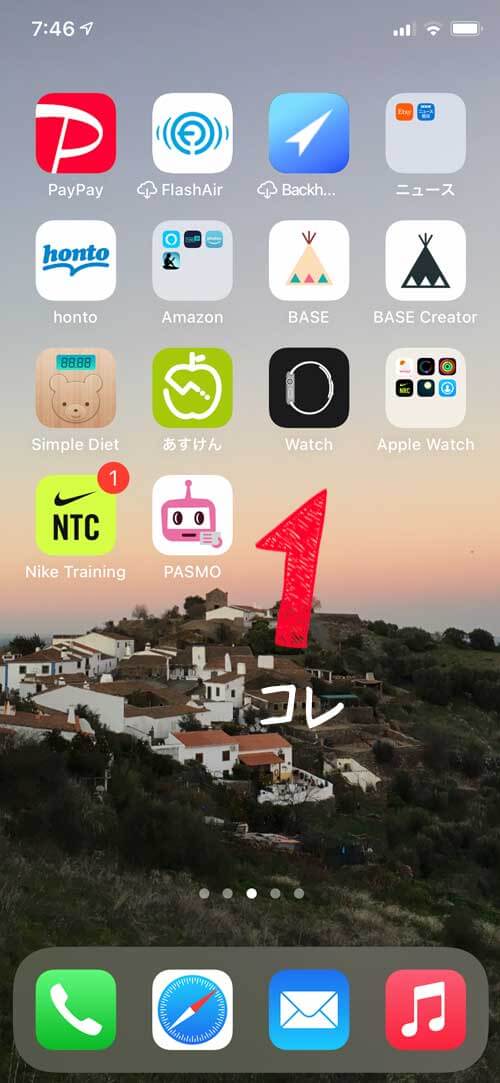
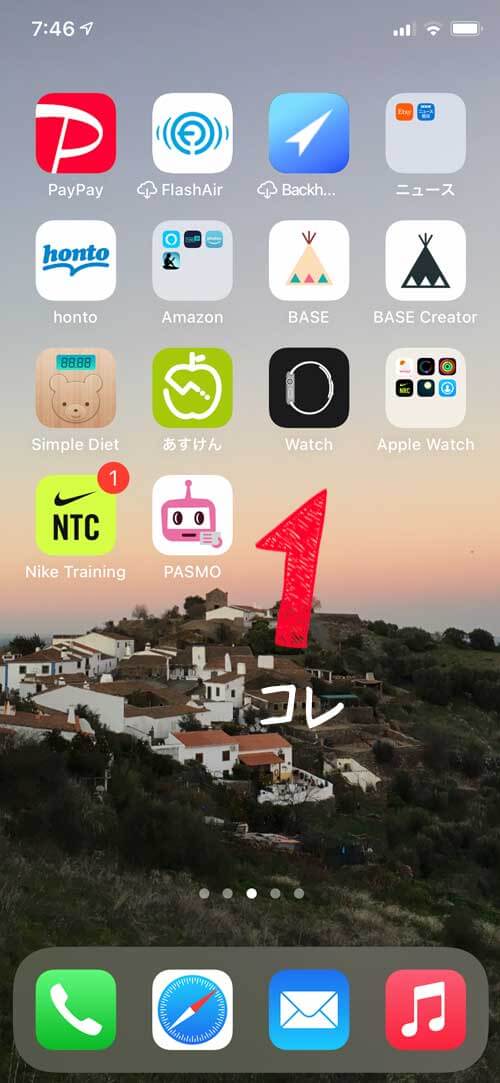
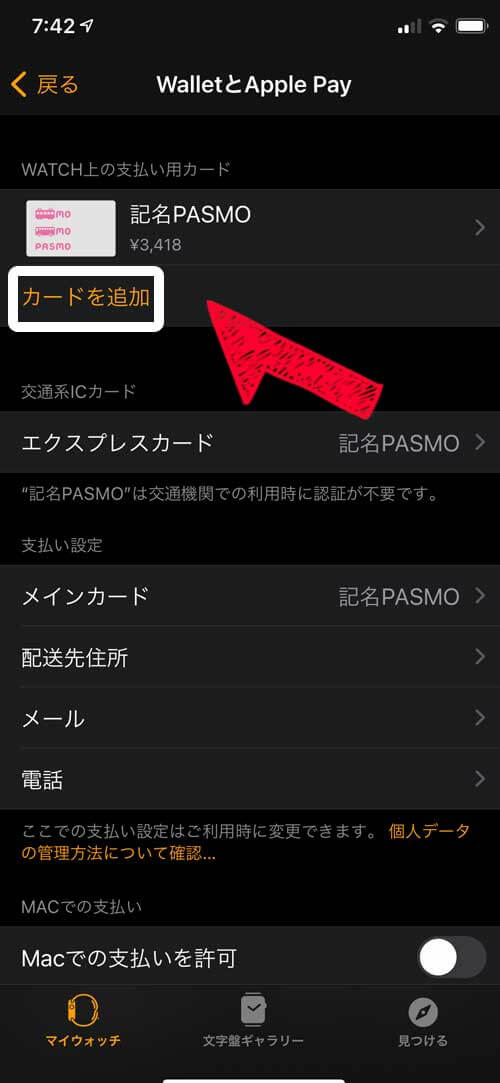
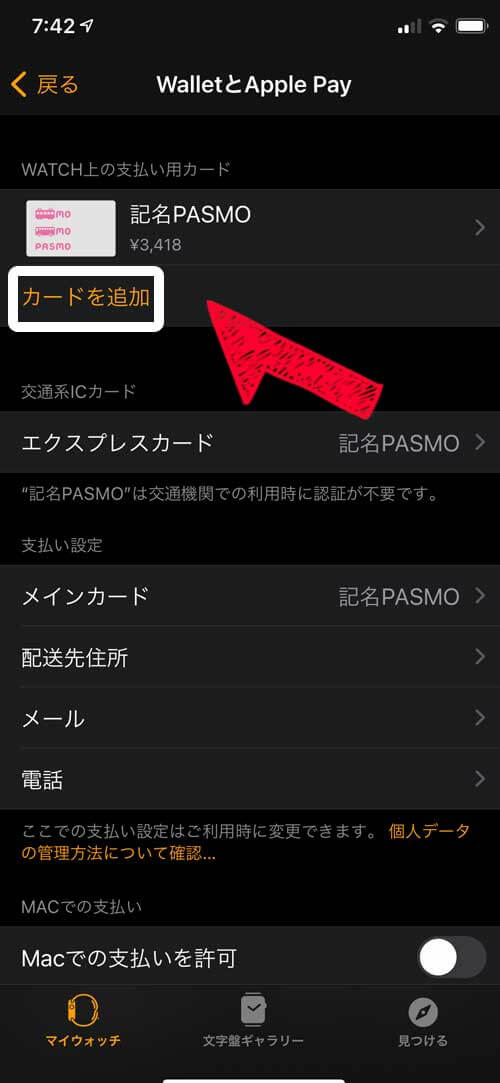
【カードを追加】をタップして画面の案内に従いクレジットカードを登録します。
私はまだ試してないのでスクショ表示ができないのですが、iPhone上にあるWatchアプリにクレジットカードを登録したらApple Watch上でチャージが可能になります。※備忘録として記載します。
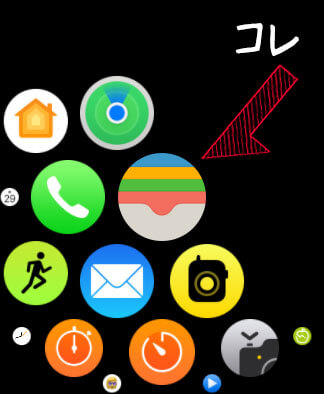
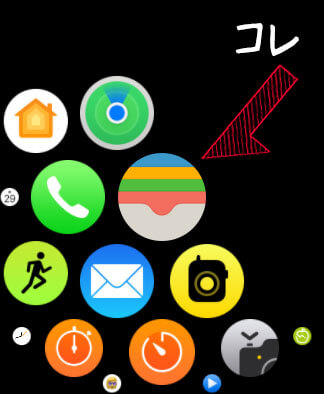
- Apple WatchのWalletをタップ
- Walletアプリ内のPASMOをタップ
- スクロールして下にあるカードオプションのチャージをタップ
- 金額をデジタルクラウンをまわして設定
- 確認画面でダブルクリック
- チャージ完了






PASMOアプリでチャージ(入金)
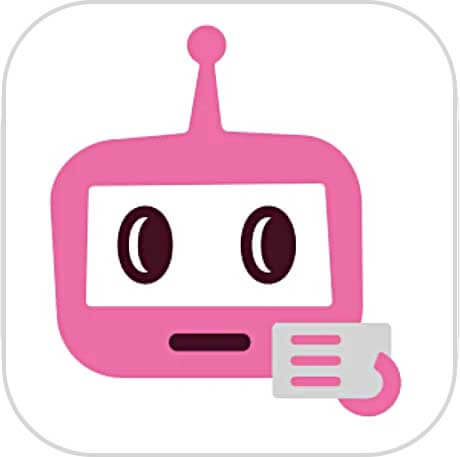
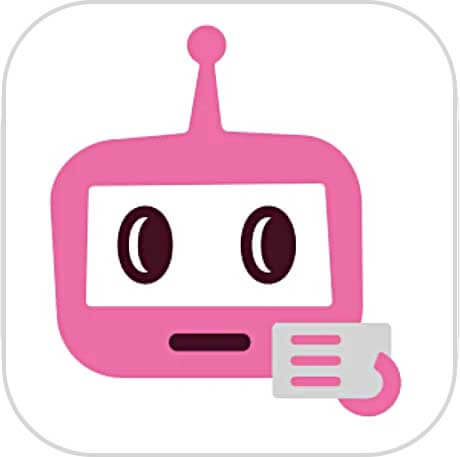
PASMOアプリでチャージできるようにするには事前にPASMOアプリへクレジットカードを登録する必要があります。これはWalletアプリとも同様です。
PASMOアプリへクレジットカードを登録する手順
1.PASMOアプリを開いてアカウント情報をタップ
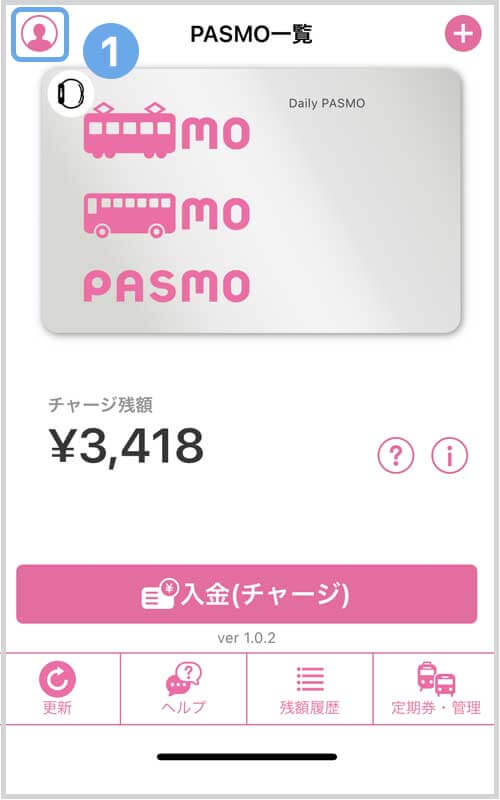
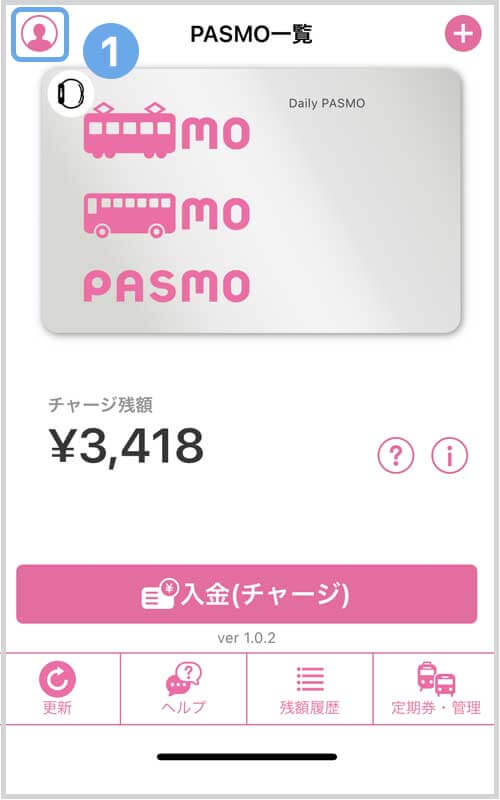
2.アカウント設定>クレジットカード情報をタップ
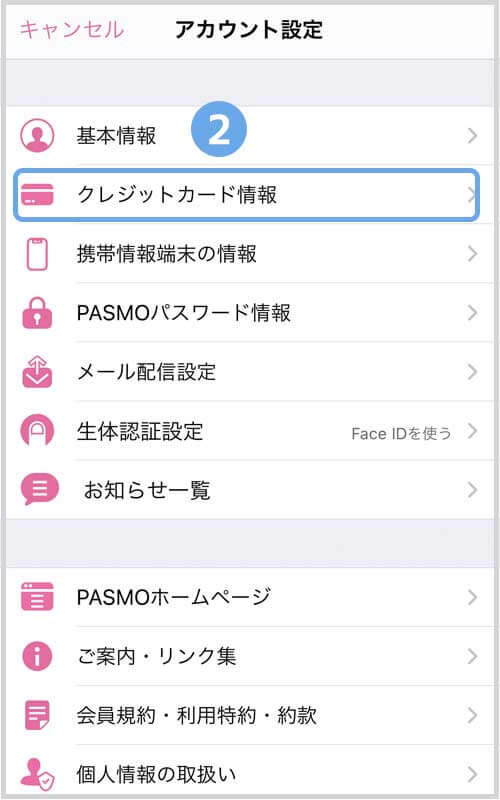
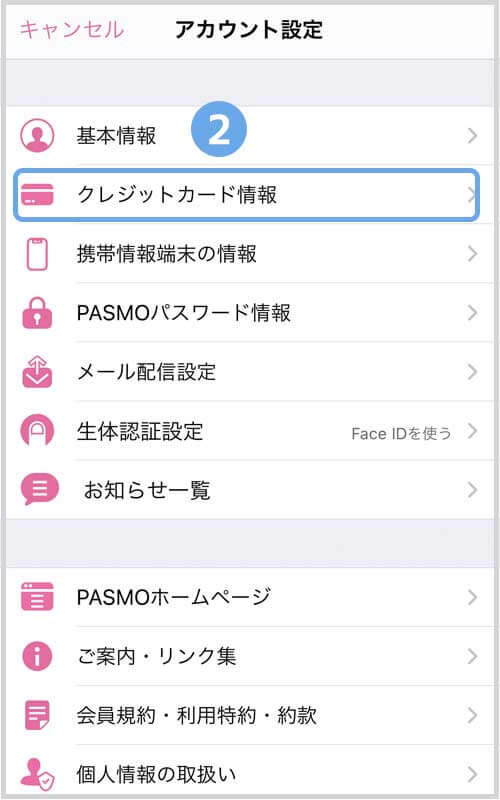
3.クレジットカード未登録をタップ
クレジットカードを初めて登録する場合は未登録で表示されます。
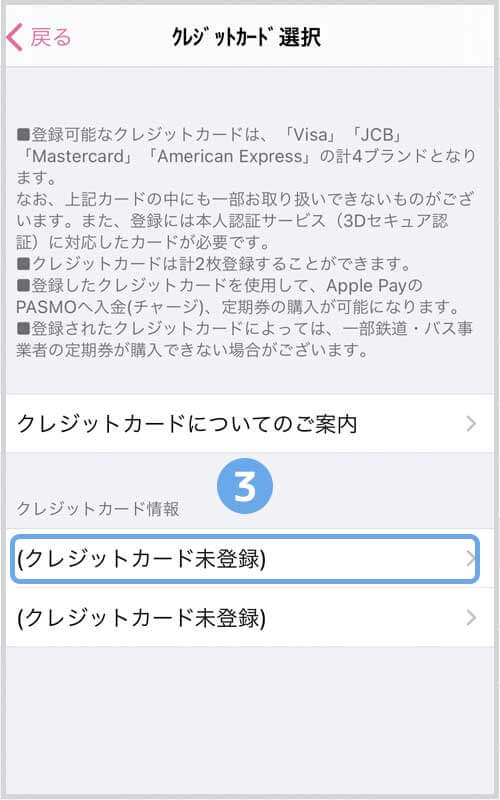
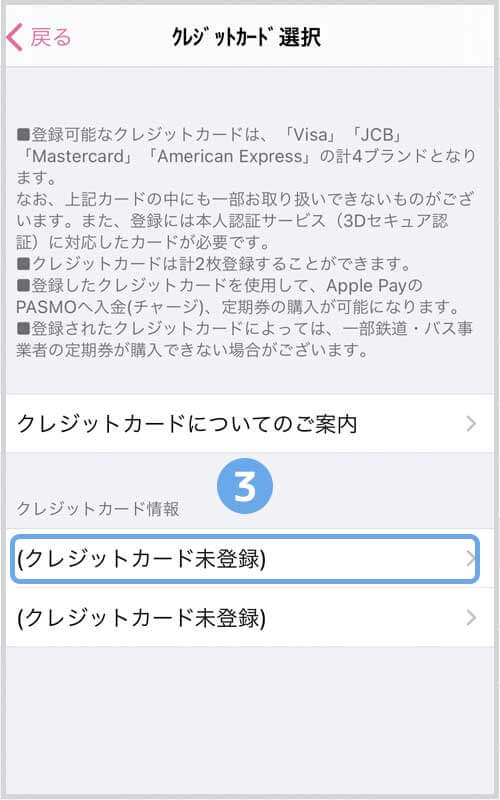
4.クレジットカード情報を入力
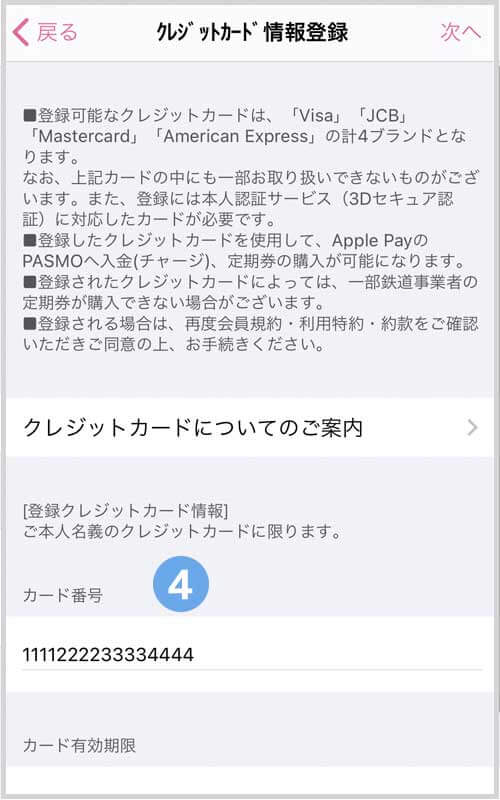
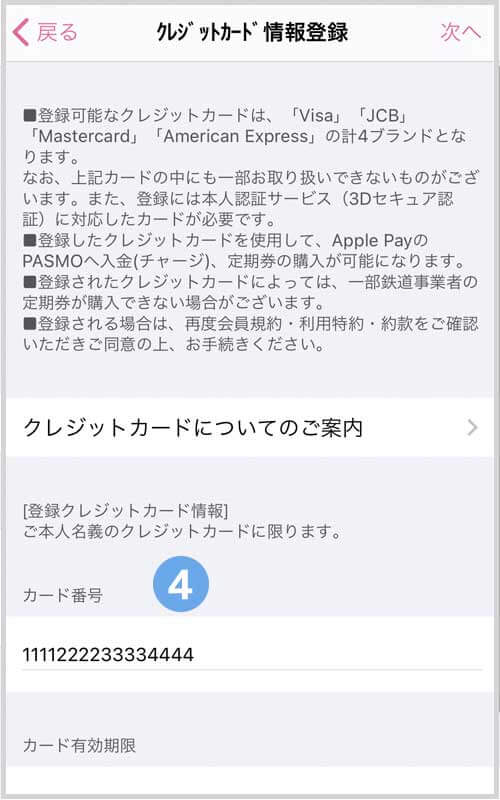
5.登録するをタップ
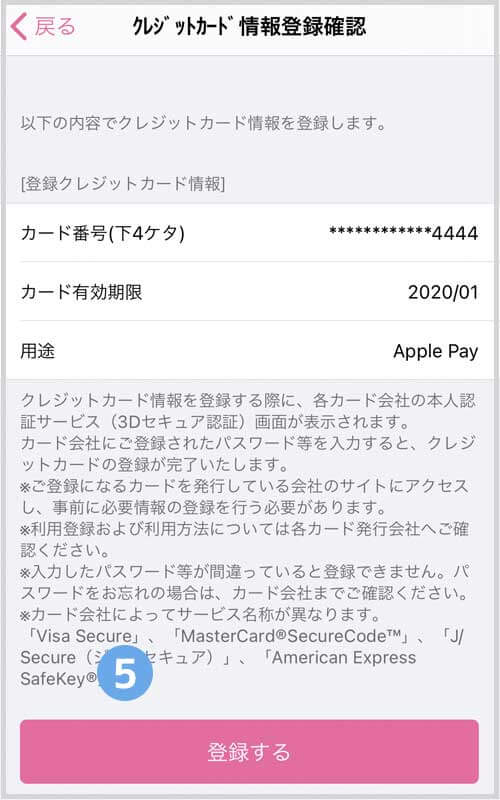
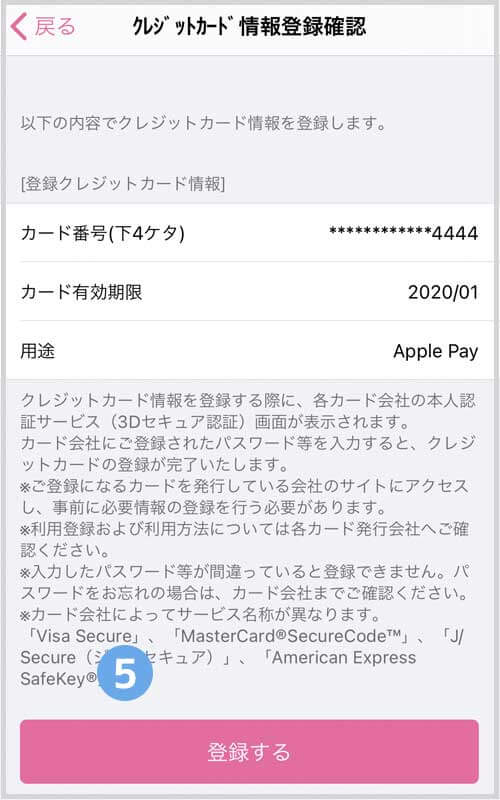
※PASMOではクレジットカード情報の盗用による『なりすまし』などの不正利用を防止する為、カード登録時に本人認証サービス(3Dセキュア認証)を実施しています。
PASMOアプリからチャージ(入金)する手順
PASMOアプリからチャージするにはクレジットカードを事前に登録します。
- PASMOアプリを開いて【入金(チャージ)】をタップ
- チャージ金額を選択または入力
- クレジットカードまたはApple Payをタップ *Apple PayはWalletで選んだクレカになります。
- 金額を確認して【入金(チャージ)】をタップ
- チャージした金額が【チャージ残高】に反映


PASMOオートチャージサービス
PASMOオートチャージサービスを利用するには指定のクレジットカードを持っていることが条件ですが、オートチャージが一番便利です!


詳細や手順については以下の記事を参考にしてみてください。




現金でチャージ(入金)
現金チャージ(入金)は手順が少し面倒ですが、私はオートチャージを申し込んでいる間は現金チャージをしています。
現金チャージができるのは以下の3箇所です。
- PASMO加盟事業者の一部の駅に設置しているApple PayのPASMO対応の券売機
- バス窓口、バスIC運賃機
- コンビニエンスストア等一部のお店
駅の券売機でのチャージ方法は磁気カードのPASMOと同じですが、チャージできる券売機が限られている点だけ注意します。




- 券売機のICカード置きにPASMOアプリを開いたiPhoneを置く
- 券売機で金額を選ぶ
- 指定した金額を入金する
手順については以下の記事を参考にしてみてください。




Apple Pay(Apple Watch)にチャージする4つの方法まとめ
PASMO利用でApple Pay(Appple Watch)にチャージする4つの方法を紹介しました。
メトロやPASMOを利用する区間に住んでいるなら、個人的にはオートチャージが一番便利でいいかなと思っています。券売機チャージは少し面倒なので、そのうちPASMOアプリでクレジットカードも登録する予定です。
最後まで読んでくださりありがとうございました!
この記事が少しでも参考になると嬉しいです。
















Apple Watchを買うならAmazonがお得
Apple Watchはそれなりのお値段がするので、少しでもお得に買い物をしたいならAmazonで買い物をしたほうがお得です。但しバンドの選択肢はアップルストアの方があるので、欲しいモデルがAmazonにあるならAmazonで買った方がお得です。




普段Amazonで買い物をすることが多いならAmazonギフト券(チャージタイプ)を購入すると、ポイントが貯まりお得です。


CHARGE NOW !
AI搭載の完全ワイヤレスイヤホン!